Możesz chcieć sterować komputerem z systemem macOS z innego urządzenia. Aby to zrobić, potrzebujesz serwera VNC. Te narzędzia umożliwiają zdalne sterowanie komputerem Mac w innym miejscu. Możesz nawet używać komputerów z systemem Windows do sterowania komputerami Mac za pomocą serwerów VNC. Ale jeśli chcesz chronić swoje bezpieczeństwo, możesz odinstaluj serwer VNC na komputerze Mac z użytecznym przewodnik usuwania aplikacji.
Tutaj omówimy, jak usunąć serwer VNC z komputera Mac. Jeśli wykonałeś wadliwy proces instalacji, możesz odinstalować serwer VNC, aby móc go ponownie zainstalować we właściwy sposób. Można go również odinstalować, jeśli chcesz zaoszczędzić miejsce na komputerze. Bez względu na powód, nauczymy Cię, jak usunąć wspomniany serwer VNC z komputera z systemem macOS.
Spis treści: Część 1. Co to jest serwer RealVNC i VNC?Część 2. Ręcznie odinstaluj VNC Server/VNC Connect na komputerze MacCzęść 3. Łatwo odinstaluj serwer VNC na komputerze Mac i usuń resztki RealVNCCzęść 4. Wniosek
Część 1. Co to jest serwer RealVNC i VNC?
Możesz zdalnie sterować swoim komputerem Mac lub zarządzać nim z innego urządzenia komputerowego za pomocą Serwer VNC. Drugi komputer może być komputerem PC z systemem Windows zamiast komputera Mac.
W przypadku komputerów Mac dostępnych jest kilka serwerów VNC. W systemie Mac OS X 10.4 i jego nowszych wersjach nie są już potrzebne. Wbudowany w Maca serwer VNC jest bezpłatny, prosty w uruchomieniu i utrzymywany przez firmę Apple.
RealVNC to program serwera VNC, który umożliwia bezpieczny zdalny dostęp do dowolnego urządzenia i zarządzanie nim. Bezpieczny dostęp zdalny pomaga pozostać w kontakcie z miejscem pracy, zwiększając produktywność i wspierając ściślejszą współpracę.
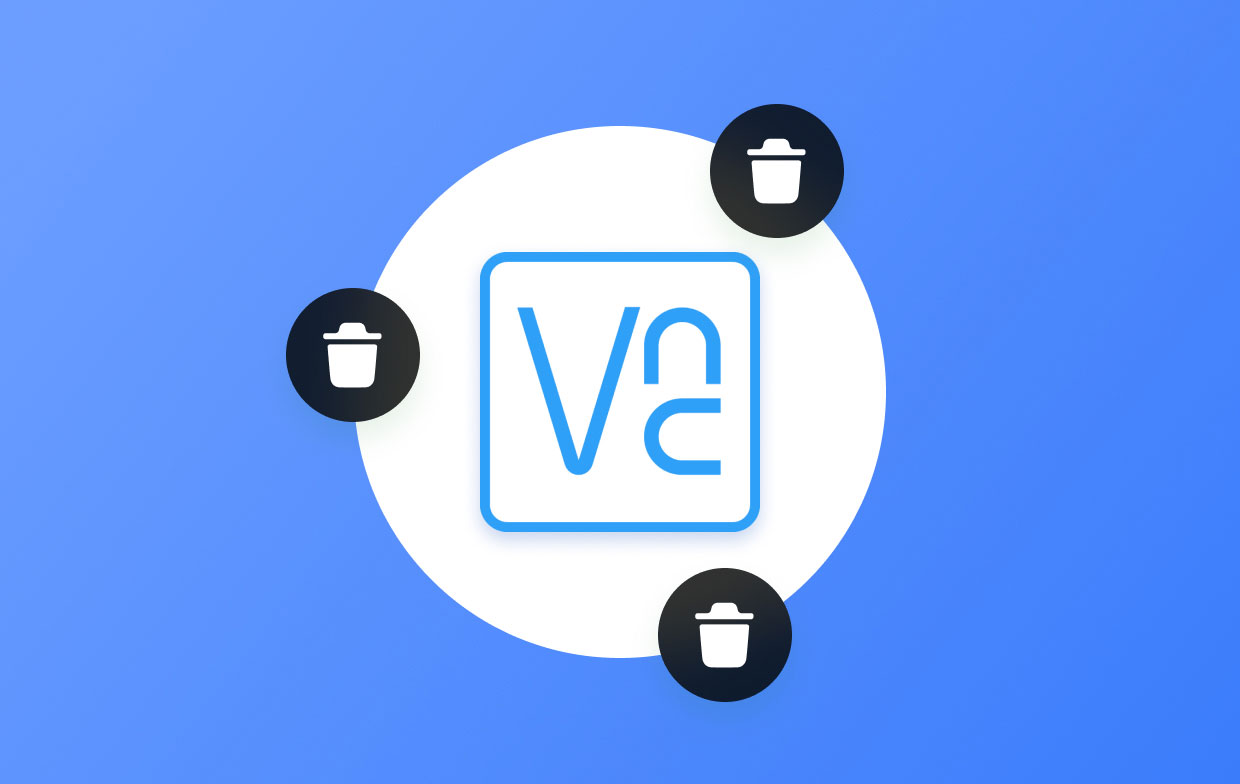
Zapewnia powszechny, bezpieczny zdalny dostęp w całej firmie. Zabezpieczenia na poziomie korporacyjnym oferowane przez VNC Connect chronią Twoje systemy przed zagrożeniami zewnętrznymi, a zestaw narzędzi administracyjnych umożliwia całkowitą kontrolę nad dostępem na wszystkich urządzeniach. Połowa użytkowników RealVNC oceniła go jako 5-gwiazdkowy program recenzja RealVNC.
Część 2. Ręcznie odinstaluj VNC Server/VNC Connect na komputerze Mac
Oto kroki, aby ręcznie odinstalować serwer VNC na komputerze Mac:
- Przed usunięciem upewnij się, że VNC jest nadal w użyciu. Jeśli tak, wybierz porzucić z menu po kliknięciu prawym przyciskiem myszy ikony aplikacji w Docku.
- Uruchom Finder i wybierz folder paska bocznego Aplikacje.
- Znajdź VNC Viewer w folderze, a następnie wybierz Przenieś do Kosza z menu kontekstowego.
- Wybierz Opróżnij kosz z menu Findera, a następnie jeszcze raz kliknij Opróżnij kosz.
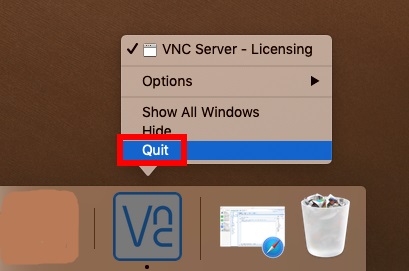
Innym sposobem na zamknięcie aplikacji jest użycie Monitora aktywności podczas odinstalowywania serwera VNC na komputerze Mac. Aby otworzyć Monitor aktywności i zamknąć aplikację oraz powiązane z nią procesy, wykonaj następujące czynności:
- Odwiedź okno Findera na komputerze z systemem macOS.
- Następnie kliknij przycisk Zastosowania folder znajdujący się na pasku bocznym.
- W folderze Aplikacje kliknij plik Użytkowe
- W podfolderze Narzędzia musisz zlokalizować Monitor aktywności i uruchomić go.
- Odwiedź wszystkie karty w Monitorze aktywności i zamknij wszystkie procesy związane z aplikacją, którą chcesz zamknąć i odinstalować na swoim urządzeniu.
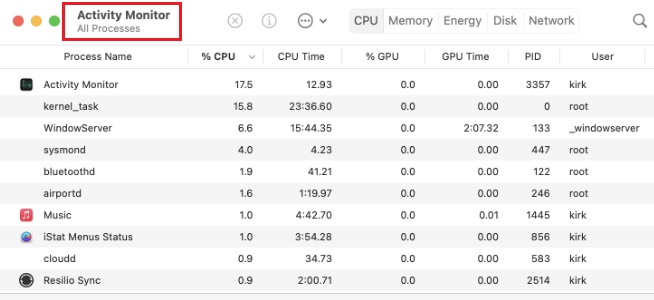
Po wykonaniu wyżej wymienionych czynności w celu odinstalowania serwera VNC na komputerze Mac, nadal powinieneś szukać i usuwać wszystko, co jest połączone z programami. Aby to zrobić, musisz wykonać następujące czynności:
- Aby uzyskać dostęp do folderu biblioteki na komputerze Mac, użyj programu Finder.
- Po naciśnięciu przycisku Go wyświetli się menu; wybierać "Przejdź do folderu”. W wyskakującym okienku wpisz „
~/Library/" bez cudzysłowów. Następnie naciśnij Return. - Usuń wszystko związane z serwerem VNC i VNC Connect w podfolderach, takich jak
"Caches","Logs", "LaunchAgents", "LaunchDaemons", "Application Support", "Preferences". - Na koniec usuń wszystkie śmieci z komputera, opróżniając kosz i ponownie uruchamiając komputer z systemem macOS, aby zakończyć proces dezinstalacji.

Część 3. Łatwo odinstaluj serwer VNC na komputerze Mac i usuń resztki RealVNC
Usuwanie aplikacji z komputera jest proste dzięki iMyMac PowerMyMac program. Zapewnia wiele przydatnych programów, które służą do optymalizacji komputerów Mac.
Jedno z jego narzędzi, App Uninstaller, może całkowicie usuń wszystkie niepożądane aplikacje z komputera Mac. Zapewnia, że nie ma żadnych plików ani pozostałości niepożądanego oprogramowania.
Identyfikując i usuwając niepotrzebne pliki, które zaśmiecają system, PowerMyMac daje również możliwość uporządkowania komputera. Może być używany do usuwania zduplikowanych plików, dostosowywania rozszerzeń, niszczenia danych i usuwania programów.
Oprogramowania można użyć do odinstalowania serwera VNC na komputerze Mac przy użyciu następujących metod:
- Użyj pobranego pakietu, aby zainstalować program na swoim komputerze po pobraniu instalatora.
- Uruchom oprogramowanie, aby wykorzystać jego funkcje.
- Następnie wybierz Deinstalator aplikacji z menu po lewej stronie okna.
- Aby znaleźć wszystkie elementy zainstalowanego oprogramowania i narzędzi na laptopie lub komputerze stacjonarnym Mac, kliknij ikonę SCAN
- Następnie wybierz niepożądaną aplikację „VNC Server” z wyświetlonej listy aplikacji.
- Aby dokładnie usunąć oprogramowanie z komputera Mac i upewnić się, że nie pozostały żadne pliki, kliknij CZYSZCZENIE.

Możesz odinstalować serwer VNC na komputerze Mac za pomocą PowerMyMac. Możesz także zoptymalizować i wyczyścić komputer Mac za pomocą tego narzędzia.
PowerMyMac to program zorientowany na czyszczenie, który stara się pomóc użytkownikom w pozbyciu się niepotrzebnych plików i aplikacji, aby ich Mac miał więcej miejsca. Na przykład możesz chcieć usuń Discorda z komputera Mac ponieważ zajmuje dużo miejsca na twoim komputerze. W tej chwili PowerMyMac pomoże ci rozwiązać problem.
Eliminując niepotrzebne pliki, lokalizując duplikaty lub podobne zdjęcia, wykrywając duplikaty lub podobne pliki, usuwając niepotrzebne oprogramowanie i jego pozostałości itp., udaje mu się odzyskać znaczną ilość miejsca na dysku.
Część 4. Wniosek
Najdokładniejsza instrukcja do odinstaluj serwer VNC na komputerze Mac jest ten. We wcześniejszych częściach tego artykułu przedstawiliśmy krótkie wyjaśnienie użytkowania i bezpieczeństwa narzędzia. Następnie udostępniono opcję ręcznego usunięcia programu. Takie podejście jest odradzane, ponieważ podczas wyszukiwania danych pozostałych po narzędziu można przypadkowo usunąć kluczowe pliki systemowe.
Z tego powodu sugerujemy użycie PowerMyMac do odinstalowania serwera VNC na komputerze Mac. Aby pomóc Ci udoskonalić komputer Mac, ten pakiet optymalizacyjny zawiera różne programy.



